很多人不知道格式化工厂如何压缩视频?今日为你们带来的文章是格式化工厂压缩视频的方法,还有不清楚小伙伴和小编一起去学习一下吧。
第一步:首先双击打开格式工厂应用程序,选择左侧视频中的视频格式(如图所示)。
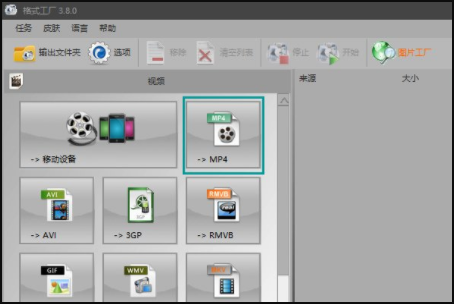
第二步:之后在新的界面中,选择“添加文件”选项(如图所示)。
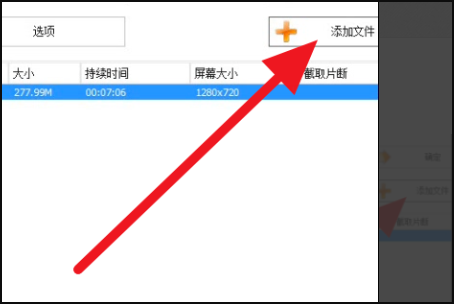
第三步:选择想要压缩的视频后,点击“打开”(如图所示)。
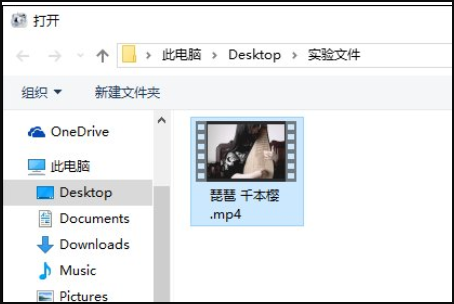
第四步:接下来需要在新的界面中,点击打开“输出配置”设置选项(如图所示)。
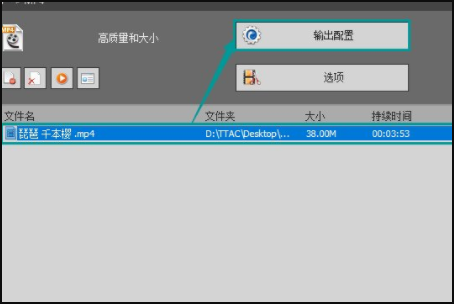
第五步:接下来需要在新的界面中,打开“预设配置”菜单栏,选择比原视频低级的视频质量,按下enter键确定(如图所示)。

第六步:接下来在新的界面中,点击右上角中的“确定”(如图所示)。
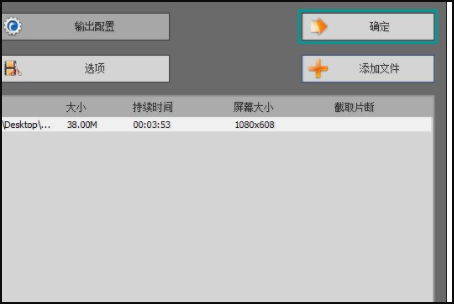
第七步:回到格式工厂主界面,我们点击上方的“开始”,视频压缩就会自动开始(如图所示)。
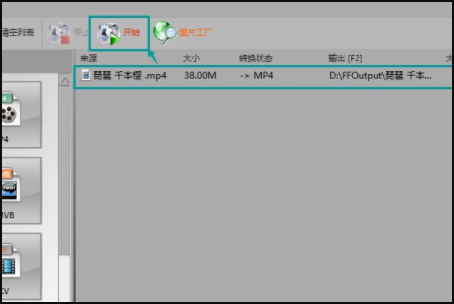
第八步:等待一段时间,提示任务完成后,我们就能看见完成的字样,对比视频压缩前后的大小,我们能清楚看见视频已经成功被压缩(如图所示)。

第九步:鼠标右键点击视频任务,选择打开输出文件夹,我们就能找到压缩的视频文件(如图所示)。
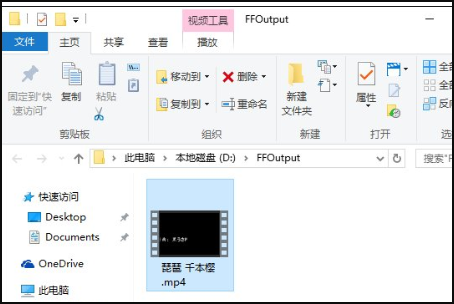
- 《黑袋行动》预告 间谍夫妇大魔王、法鲨勾心斗角
- 中国电影史的伟大里程碑!《哪吒2》票房破100亿
- 《宣誓》流程攻略 全流程通关视频攻略
- 《天国拯救2》炼金技巧与心得分享
- 《天国拯救2》金色十字架戒指获取地点 高魅力戒指在哪获得
- 《天国拯救2》强力套装搭配推荐
- 见证破百亿时刻!春节档电影向《哪吒2》发来贺电
- 《天国拯救2》藏宝图二宝藏点位详解 藏宝图二宝藏地点在哪
- 《天国拯救2》湖中之斧银斧位置 湖中之斧银斧在哪
- 《天国拯救2》塞米大人之子的剑位置分享 塞米大人之子的剑在哪
- 《原神》5.4版本新增物品收集攻略
- 《GTAOL》2025蛇年限定元宝收集攻略 元宝收集位置一览
- 《原神》三川游艺绮梦谭全关卡满奖励攻略 且住亭御咄获取方法
- 《原神》秋津羽球二重梦全关卡满奖励攻略 5.4三川游艺击球攻略
- 《原神》小狐狸的白日梦全关卡满奖励攻略 5.4狐狸过关路线
- 《原神》不思议分身幻梦全关卡满奖励攻略 5.4三川游艺分身路线
- 《原神》秋津羽球二重梦第一天满奖励攻略
- 《原神》小狐狸的白日梦第一天满奖励攻略
- 《原神》不思议分身幻梦第一天满奖励攻略
- 《鸣潮》老人鱼海鱼王全收集视频攻略
- 《天国拯救2》战火蹂躏支线任务攻略
- 《天国拯救2》颠茄和荨麻采集位置分享
- 《天国拯救2》加强型重弩获取位置 加强型重弩在哪获取
- 《宣誓》图文攻略 全物品神龛收集流程图文攻略
- 《宣誓》新手入门指南 基础系统说明及世界探索概要
- 宏达采购调拨配送管理系统
- 房易发
- 宏达美容美发用品销售管理系统
- 宏达电力企业物资管理系统
- 宏达保险业绩管理系统
- 惟惟提醒软件
- 聪聪数学
- 智慧树幼儿园膳食营养与体格测评软件
- 宏达玩具生产管理系统
- 宏达幕墙库存管理系统
- LOL掌游宝电脑版
- 大疆DJIGO电脑版
- 影之诗电脑版
- 面包旅行电脑版
- 旺信电脑版
- 高考志愿君电脑版
- 微快递电脑版
- 红人直播电脑版
- 今日热点头条电脑版
- 放置江湖电脑版
- opium
- opossum
- opponent
- opportune
- opportunism
- opportunist
- opportunistic infection
- opportunity
- opportunity shop
- oppose
- 狐戏人间
- 淼淼情深
- [家教]有人来了
- 2000,彷徨的旋律
- 年华向前 悲伤在后
- 章臺柳
- 半轮清月
- 美人鱼之亿年情结
- 妖冥
- 收视事件
- [BT下载][追光的日子][全30集][WEB-MP4/9.86G][国语配音/中文字幕][1080P][BlackTV] 剧集 2023 大陆 剧情 打包
- [BT下载][追光的日子][全30集][WEB-MP4/46.28G][国语配音/中文字幕][4K-2160P][60帧率][H265][BlackTV] 剧集 2023 大陆 剧情 打包
- [BT下载][追光的日子][全30集][WEB-MP4/36.15G][国语配音/中文字幕][4K-2160P][H265][BlackTV] 剧集 2023 大陆 剧情 打包
- [BT下载][郎君不如意][第07-08集][WEB-MP4/0.70G][国语配音/中文字幕][1080P][SeeWEB] 剧集 2023 大陆 喜剧 连载
- [BT下载][郎君不如意][第07-08集][WEB-MP4/2.52G][国语配音/中文字幕][4K-2160P][H265][SeeWEB] 剧集 2023 大陆 喜剧 连载
- [BT下载][风月变][第15集][WEB-MP4/0.85G][国语配音/中文字幕][1080P][SeeWEB] 剧集 2023 大陆 其它 连载
- [BT下载][风火战纪][第04集][WEB-MP4/0.27G][国语配音/中文字幕][1080P][Huawei] 剧集 2023 大陆 动作 连载
- [BT下载][风灵玉秀 第二季][第17集][WEB-MP4/0.27G][国语配音/中文字幕][1080P][H265][Huawei] 剧集 2023 大陆 动画 连载
- [BT下载][食万八千里 第二季][第08集][WEB-MP4/1.33G][国语配音/中文字幕][1080P][Huawei] 剧集 2023 大陆 其它 连载
- [BT下载][龙与魔女][全3集][WEB-MP4/1.28G][中文字幕][1080P][Huawei] 剧集 2020 日本 动画 打包